아이폰16이 드디어 공개됐습니다. 디자인, 색상, 성능 등 다양한 부분이 업그레이드 됐습니다. 그중 가장 주목을 받은 건 ‘동작 버튼’입니다. 새롭게 추가된 버튼이라 사용법이 헷갈리실 겁니다. 아래 글에서 4가지 주요 기능을 설명해 드리겠습니다.
아이폰16 동작 버튼
동작 버튼은 카메라 기능과 깊은 연관이 있습니다. 사진, 동영상 촬영 시 도움을 주는 보조 역할을 해줍니다. ‘캡처 버튼’ 또는 ‘카메라 컨트롤 버튼’이라고도 불립니다. 위치는 측면 슬립 버튼 아래쪽에 있습니다. 어떻게 사용해야 할까요?
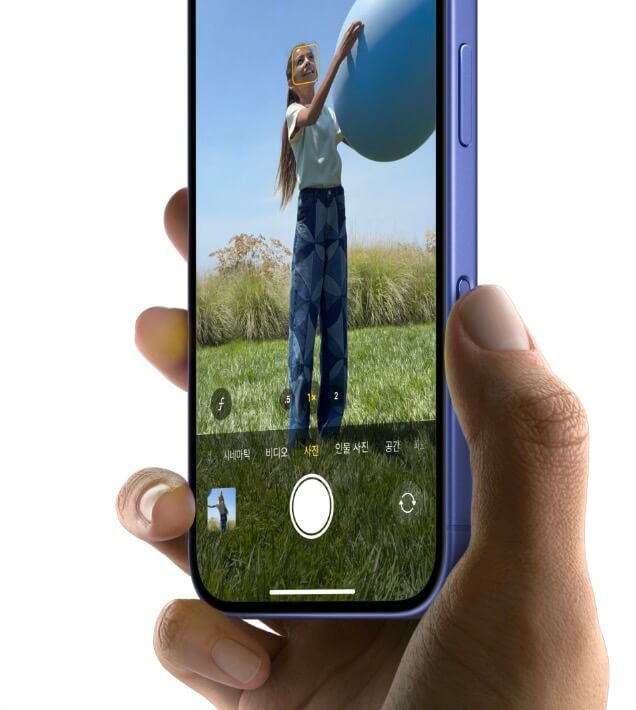
1. 빠른 카메라 동작 실행
버튼을 누르면 ‘카메라’ 앱이 실행됩니다. 다시 한번 누르면 사진이 촬영됩니다. 전작인 아이폰15도 배경화면에 카메라 아이콘이 있었습니다. 오른쪽에서 왼쪽으로 화면을 쓸어넘기면 카메라 앱을 실행할 수 있긴 했습니다.
다만, 동작이 번거로워서 잘 사용하지 않았습니다. 새로운 ‘동작 버튼’을 활용하면 신속하게 사진을 찍어야 할 때 도움이 될 겁니다.
✱ 한 번 누르면 카메라 앱 실행돼요
✱ 다시 한번 누르면 사진(동영상) 촬영돼요
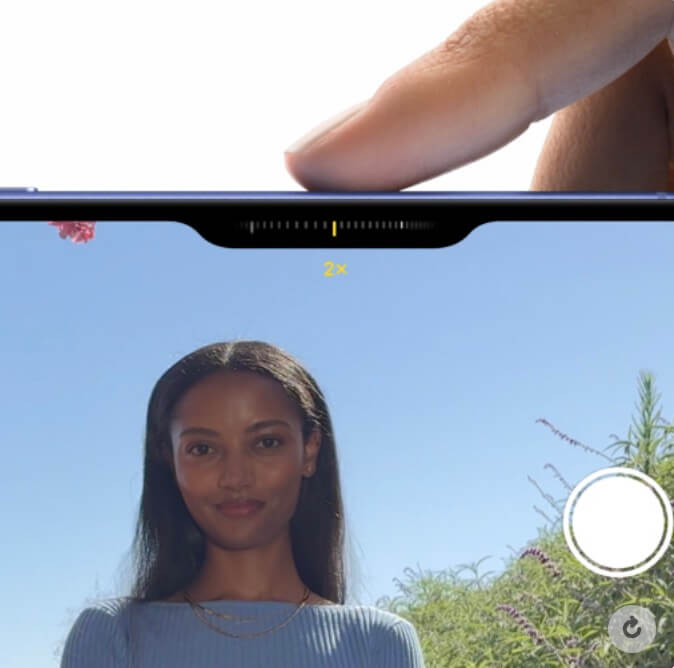
2. 줌인 제어 가능
기존에 아이폰 카메라 촬영 시 줌인(확대 및 축소)을 하려면 카메라에 손가락을 대서 조절해야 했습니다. 동작 버튼을 살짝 누른 후 양쪽으로 움직이면 줌인이 가능해집니다. 화면 터치가 없어졌기 때문에 피사체에 더욱 집중할 수 있을 것 같습니다.
✱ 살짝 눌러 주세요
✱ 손가락을 좌우로 이동하며 확대 축소를 해보세요
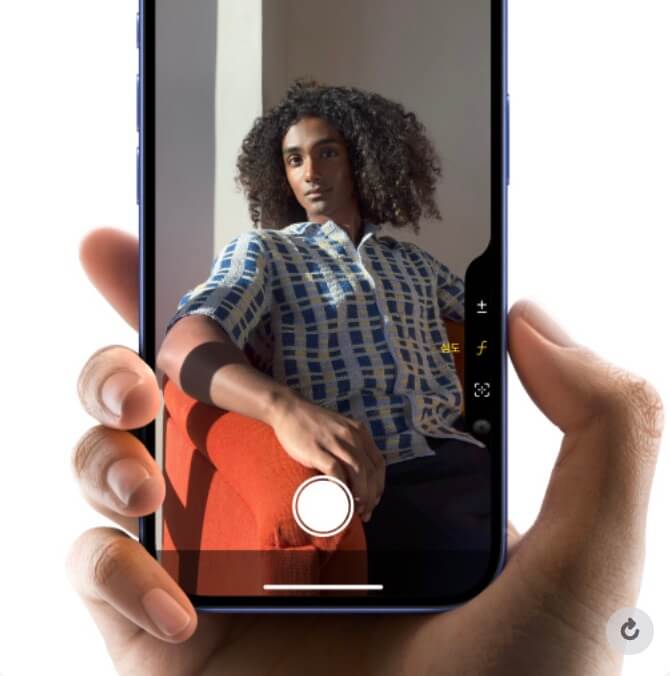
3. 빠른 카메라 세부 설정
동작 버튼을 두 번 누르면 심도 등 세부 값을 조정할 수 있습니다. 역시 번거로운 동작이 줄어들어 더 전문적인 촬영을 할 수 있게 도와줍니다.
✱ 두 번 눌러 주세요
✱ 손가락을 이용해 슬라이드 해보세요
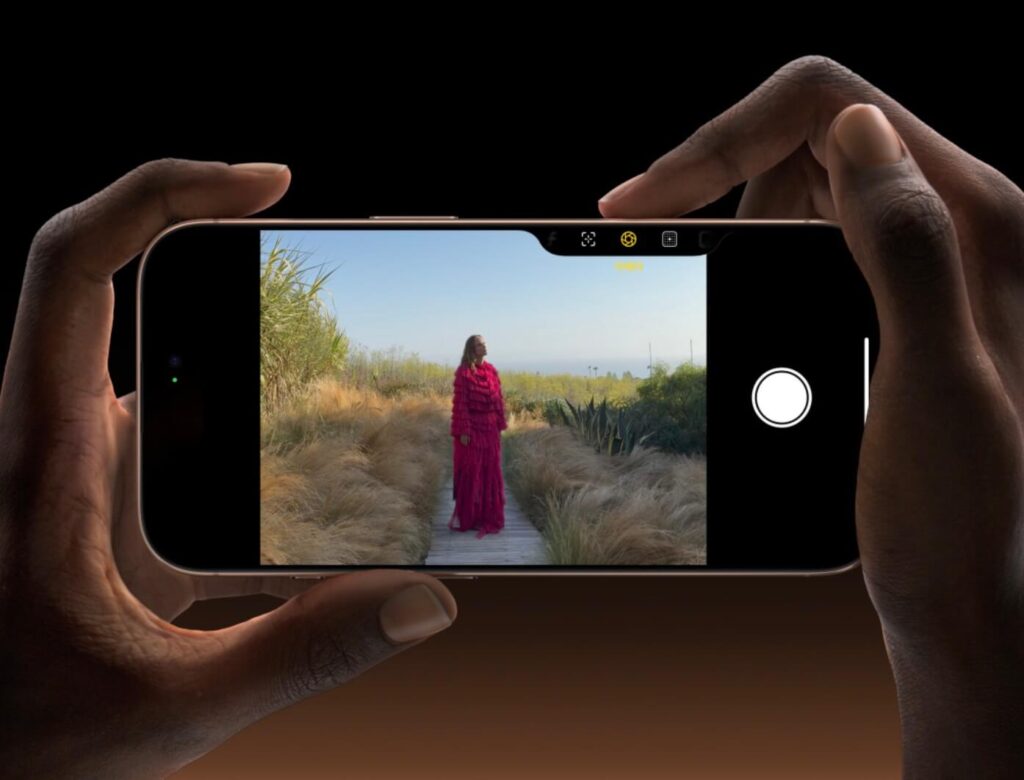
4. 반셔터 기능
아이폰 유저로서 가장 반가운 기능입니다. 2단 셔터라고 불리는 기능입니다. 동작 버튼을 살짝 눌러주면 DSLR 카메라처럼 자동으로 초점과 노출을 잡아 줍니다. 다만, 반셔터 기능은 아직 없고, 올해 안에 도입된다고 합니다.
✱ 반셔터를 누르듯 살짝 누르세요
아이폰16 동작 버튼 추가 소식을 알려드렸습니다. 설명드린 것처럼 사진 및 동영상 촬영 시 유용하게 쓰일 기능 같습니다. 색상 및 바뀐 점은 아래 글을 참고해 주시기 바랍니다.
아이폰16 색상, OO컬러 실화임? >> 아이폰16 사전예약, 최저가의 비밀 >>